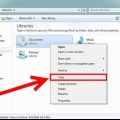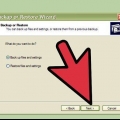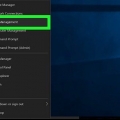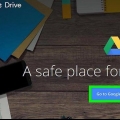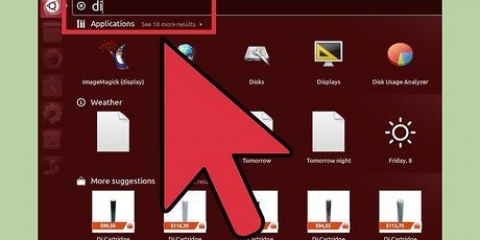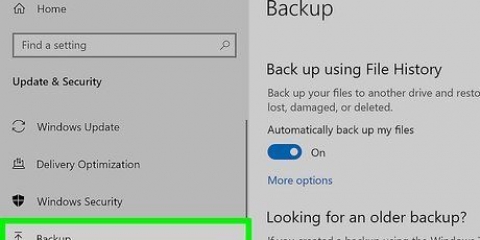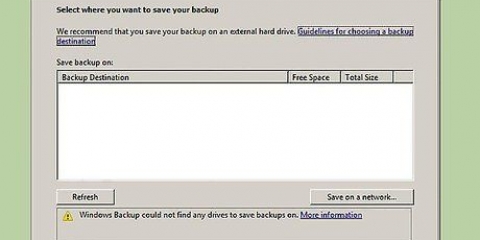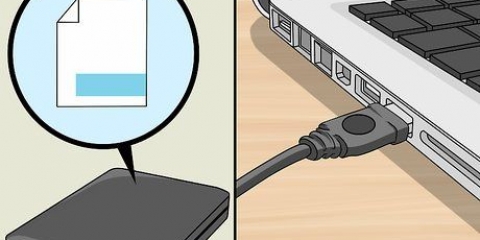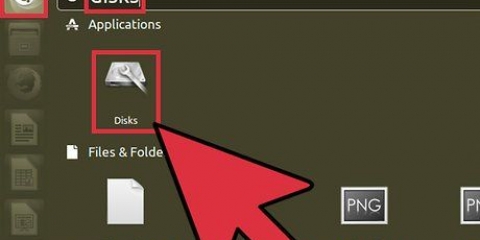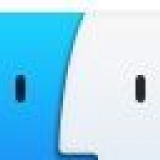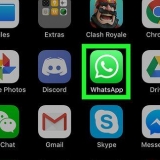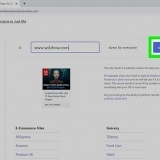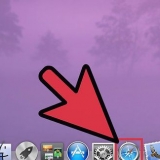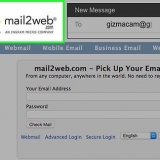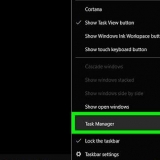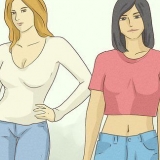Formatando uma unidade ssd no windows ou mac osx
Contente
Formatar uma unidade SSD é útil caso você queira vender a unidade, jogá-la fora ou instalar um novo sistema operacional. Você pode formatar uma unidade SSD usando um computador Windows ou Mac.
Degraus
Método 1 de 2: Formatando uma unidade SSD no Windows

1. Verifique se a unidade SSD que você deseja formatar está instalada em seu computador ou conectada ao computador por meio de um cabo USB.

2. Vá em `Iniciar` e clique em `Painel de Controle`.

3. Clique em `Sistema e Manutenção` e depois clique em `Administração do Sistema`.

4. Abra o `Gerenciamento do Computador`.

5. Clique em "Gerenciamento de disco" no painel esquerdo da janela Gerenciamento do computador.

6. Clique no nome da sua unidade SSD na lista de unidades exibidas na tela.

7. Clique com o botão direito do mouse na unidade SSD e selecione `Formatar`.

8. Escolha suas configurações preferidas nos menus suspensos `Sistema de arquivos` e `Tamanho do cluster`.

9. Marque a caixa ao lado de `Formato rápido` e clique em `OK`. Seu computador irá formatar a unidade SSD.
Método 2 de 2: Formate uma unidade SSD no Mac OS X

1. Verifique se a unidade SSD que você deseja formatar está instalada em seu computador ou conectada ao computador por meio de um cabo USB.

2. Abra o Finder para verificar se a unidade SSD aparece na sua lista de dispositivos.

3. Clique em `Aplicativos` e depois em `Utilitários`.

4. Inicie o `Utilitário de Disco`.

5. Clique no nome da sua unidade SSD no painel esquerdo do "Utilitário de Disco".

6. Clique na guia `Erase` e observe o valor ao lado de `Partition Layout`, localizado na parte inferior da janela.

7. Verifique se o valor ao lado de "Partition Layout" é igual a "Master Boot Record" ou "Apple Partition Map" e clique na guia "Partition".
Se o valor ao lado de `Layout de partição` for igual a `Tabela de partição GUID`, selecione `Mac OS X Extended (Journaled)` na lista suspensa de `Estrutura`, clique em `Limpar` e vá para a etapa 13.

8. Selecione o número de partições que você deseja no menu suspenso `Layout da partição`.

9. Digite um nome para a partição ou unidade SSD em `Informações da Partição` e selecione `Mac OS Extended (Journaled) no menu suspenso `Estrutura`.

10. Clique no nome da unidade SSD na janela do meio e clique em `Opções`.

11. Selecione `Tabela de Partição GUID` e clique em `OK`.

12. Clique em `Aplicar` e, em seguida, clique em `Partição` para confirmar que deseja formatar sua unidade SSD.

13. Aguarde até que o Utilitário de Disco termine de formatar sua unidade SSD. O nome da unidade será exibido no Finder quando a formatação estiver concluída.
Avisos
Se você estiver usando um computador Windows, evite desfragmentar ou formatar completamente sua unidade SSD. Como as unidades SSD têm um número limitado de ciclos de leitura e gravação, é melhor escolher a opção `Formato rápido` para preservar o máximo da capacidade de armazenamento da unidade SSD.
Artigos sobre o tópico "Formatando uma unidade ssd no windows ou mac osx"
Оцените, пожалуйста статью
Popular